iPadOS 17の導入により、 Apple 外部 Web カメラを接続する機能をシームレスに統合しました。 iPad。 この機能は見落とされがちですが、ユーザーに大きなメリットをもたらします。 この記事では、iPad で外部 Web カメラの使用を検討すべき理由を詳しく説明し、USB-C ポート経由で外部 Web カメラを接続する方法を段階的に説明します。
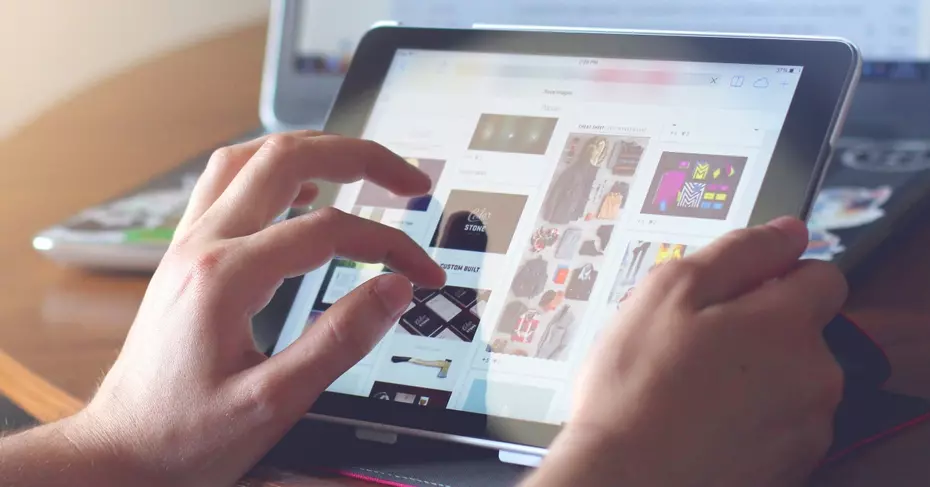
iPad に外部 Web カメラを検討する理由
ほとんどの iPad モデルのフロント カメラは、12MP 広角レンズとセンター フレーム機能を備えていて問題ありませんが、外部 Web カメラによってビデオ通話の品質が大幅に向上するシナリオもあります。 外部ウェブカメラを水平に取り付けることで、 エッジ iPad を使用すると、ビデオ通話中の位置調整が画面上のコンテンツに干渉したり、他の場所を見ているような印象を与えたりしないようにすることができます。
さらに、特定の外部 Web カメラは、補助光やスタジオ ライトなど、iPad の内部カメラにはない機能を提供し、ビデオ通話中の視認性が向上し、鮮明な体験が得られます。 たとえば、Google Meet には同様の光補正機能が統合されていますが、外部カメラの利点は、補正がデバイス上で直接行われ、優れた結果が得られることです。
iPad で外部 Web カメラを使用する手順
外部 Web カメラを iPad に接続するのは簡単なプロセスです。 まず、iPad が iPadOS 17 以降を実行していることを確認します。 次に、USB ウェブカメラを iPad の USB-C ポートに接続するだけです。 Apple の FaceTime ビデオ通話アプリは、外部カメラを自動的に検出し、内部フロントカメラの代わりにそれを使用します。 外部 Web カメラが接続されている場合、FaceTime は XNUMX つのカメラ間で切り替わらないことに注意してください。 内蔵フロントカメラは非アクティブのままです。
iPad に適した Web カメラの選択
iPad 用の外部 Web カメラを選択するときは、最近の iPad モデルがすでに 12MP のフロント カメラを備えていることを考慮してください。 品質の大幅な向上を確認するには、これよりも高い解像度の Web カメラを選択してください。 安価なウェブカメラでは目立った機能強化が得られない可能性があるため、高品質のモデルに投資することをお勧めします。
さらに、アダプターを使用して USB-A Web カメラを USB-C ポートに接続する場合は、データ転送速度に問題が発生する可能性があるため注意してください。 最適なパフォーマンスを確保するには、USB-C コネクタを備えた高解像度 Web カメラを選択してください。
注意すべき制限事項
iPad 用の外部 Web カメラを購入する前に、既存の制限事項をいくつか理解することが重要です。
- カメラエフェクトのサポート: iPadOS 17 の一部の内蔵カメラ効果は、外部 Web カメラでは動作しない可能性があります。 たとえば、ユーザーを追跡するカメラの動きをシミュレートするセンター フレーミングなどの機能は、標準的な Web カメラでは機能しない可能性があり、高解像度の広角カメラが必要です。
- サードパーティアプリのサポート: FaceTime は外部 Web カメラをサポートしていますが、Zoom などの一部のサードパーティ アプリは完全な互換性を提供していない可能性があります。
- ハードウェアの制限: iPad で Web カメラを使用できるのは、iPad 9 のような Lightning ポートを備えたモデルを除く、USB ポートを備えたモデルに限られます。また、iPad にはデータと充電の両方に XNUMX つの USB ポートがあるため、カメラが接続されている場合は、同時に充電できます。不可能かもしれません。 Web カメラに対応し、デバイスの充電を維持するには、複数のポートを持つハブを使用することをお勧めします。
まとめ
iPadOS 17 のおかげで、iPad で外部 Web カメラを利用することは、ビデオ通話の品質を向上させるための貴重なオプションです。 ただし、既存の制限に留意し、特定の要件に合った Web カメラを選択することが重要です。